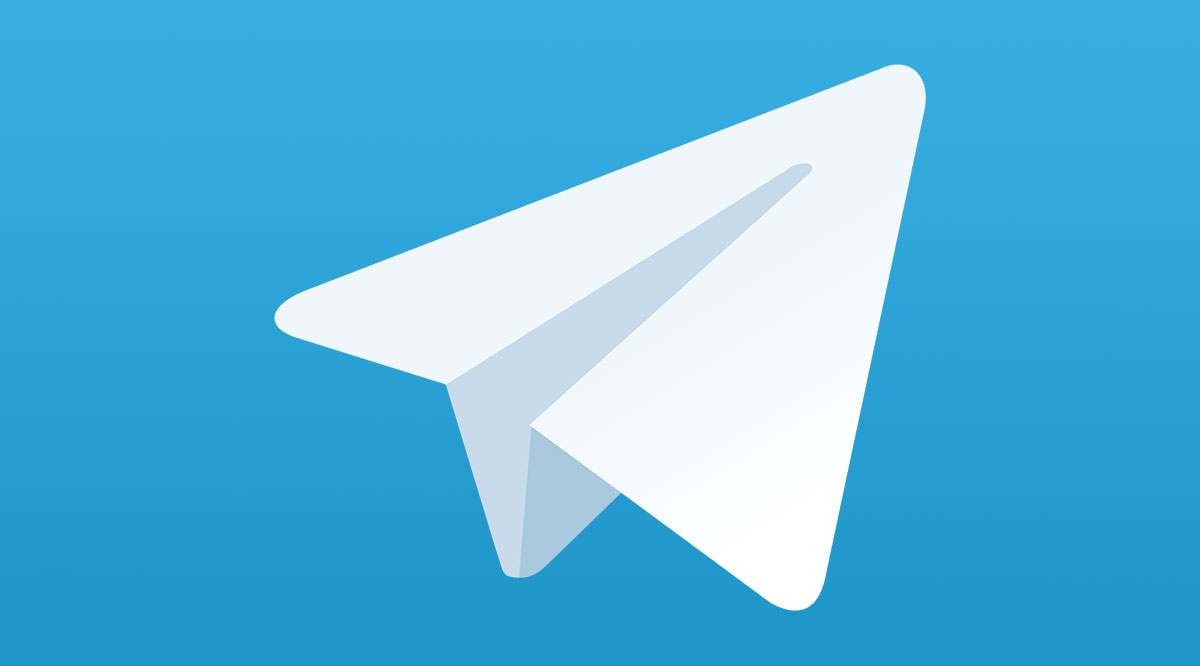Как подделать живые снимки в Snapchat!

Просмотрите это видео на YouTube
Содержание
Snapchat — одно из самых популярных в мире приложений для отправки фотографий и общения, миллионы снимков отправляются между пользователями ежедневно. Во многом эта популярность объясняется уникальным, самоуничтожающимся характером фотографий, видео и другого контента, отправляемого через платформу, что позволяет быть уверенным в том, что та дикая фотография, которую вы отправили из бара прошлой ночью, не будет существовать долго.
Эта функция самоуничтожения, а также множество других функций позволяют сообщениям Snapchat казаться более «реальными» и «откровенными», чем в других приложениях, потому что большинство снимков делаются в реальном времени, хотя обычно сильно фильтруются и редактируются с помощью уникального интерфейса редактирования фотографий Snapchat. Эти особенности привели к огромной популярности и уникальности Snapchat как платформы.
Однако, находясь на платформе, вы могли видеть историю друга, которая кажется фальшивой — будь то из-за редактирования, не похожего на Snapchat, из-за крутой музыки, включенной на заднем плане, или из-за того, что вы ЗНАЕТЕ, что Люси сейчас не на пляже в Канкуне. Возможно, эти снимки на самом деле не были сделаны в реальном времени — скорее, они выглядят таковыми благодаря глюкам и обходным путям, которые Snapchat оставил открытыми. В наши дни подделать живой снимок не так уж сложно, и именно поэтому Люси публикует в своей истории снимки из Канкуна, как будто она находится там прямо сейчас, хотя на самом деле она не была там с прошлого лета.

Можно ли «подделать» живой снимок?
Snapchat всегда позволял вам добавлять ранее записанные видео в свою Историю. Однако, когда вы это делаете, над историей появляется текст «из Camera Roll», что делает очевидным, что видео было записано не в режиме реального времени.
В какой-то момент Snapchat добавил функцию Memories, которая позволяет сшивать вместе серию фотографий из рулона камеры и публиковать их в своей истории без какого-либо намека на то, что они были сделаны не в реальном времени, за исключением небольшой белой рамки по краям.
Однако вскоре Snapchat исправил это «обходное решение» и добавил текст, который дает понять, что истории, опубликованные из воспоминаний, были сделаны не в реальном времени. Вместо надписи «из Camera Roll» теперь написано «из Memories». Белая рамка больше не будет видна, что придаст вашему контенту более чистый вид, но сделает менее легкой подделку фотографий в истории, если они не были сделаны в реальном времени.
Отправка снимков из Camera Roll
Раньше была ошибка, которая позволяла загружать старые фотографии, но Snapchat, похоже, исправил эту ошибку на момент написания этой статьи (май 2020 года).
Вот архивные инструкции, когда это работало. Загрузка старой фотографии должна быть невозможна, но есть крошечная ошибка, которую можно использовать для отправки снимков из вашей галереи в качестве живых снимков без появления надписи «Воспоминания» в углу.
Вот что вам нужно сделать:
- Нажмите на оригинальную фотографию в альбомах и выберите Отправить в мою историю .
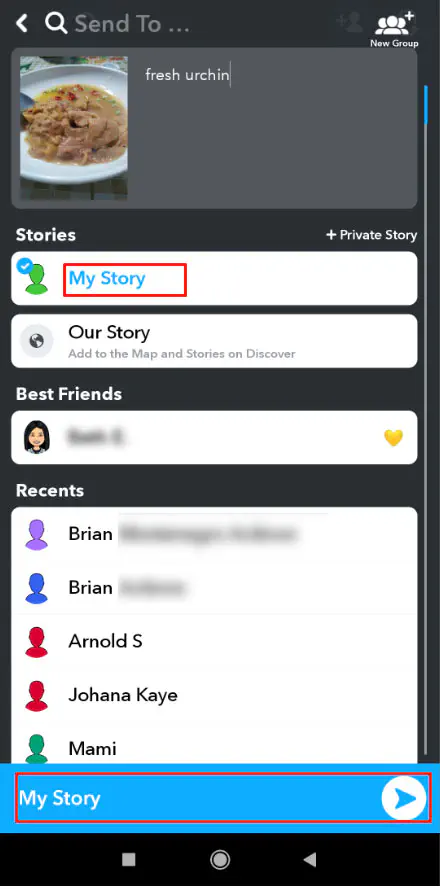
- Откройте историю и нажмите Загрузить . Сразу же удалите сохраненное изображение.
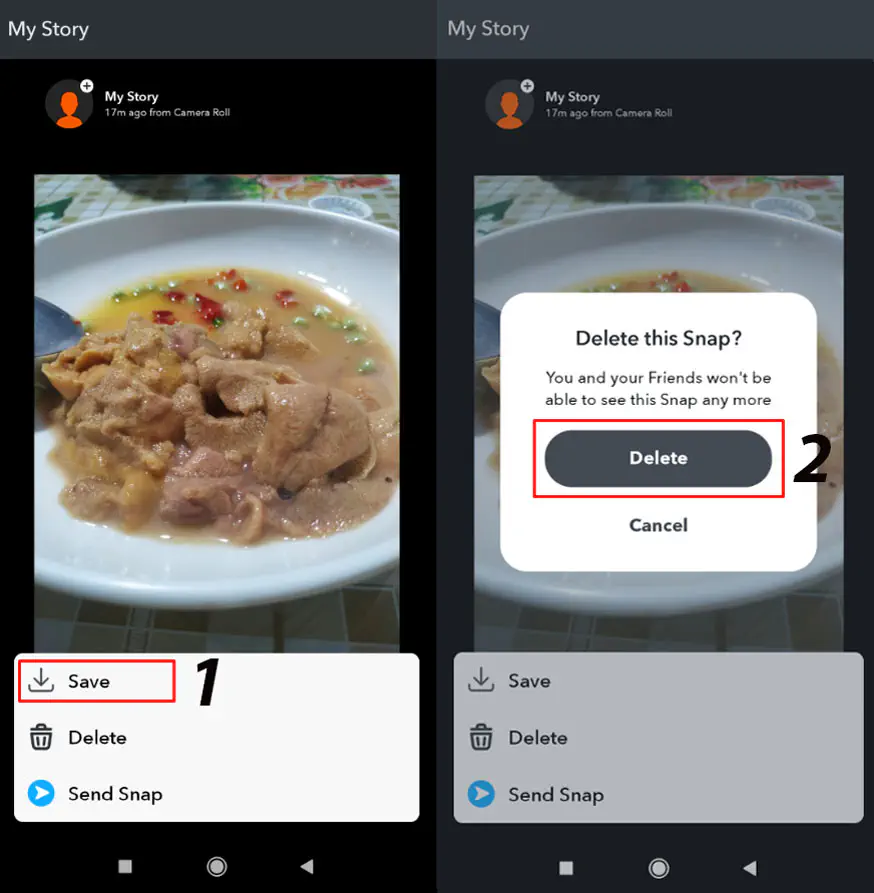
- Нажмите на значок Настройки и прокрутите вниз до Воспоминания .
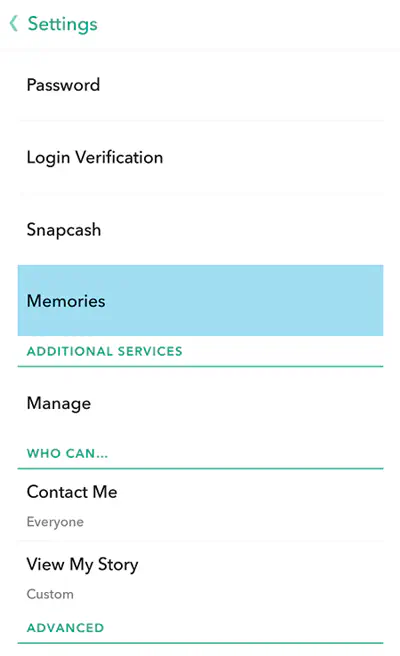
- Нажмите на Воспоминания и нажмите Импортировать из Camera Roll . Найдите фотографию, которую вы загрузили из My Story .
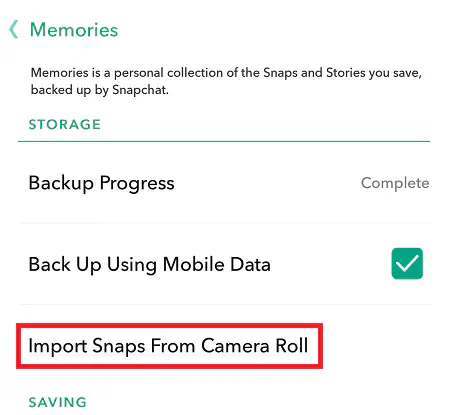
- Вернитесь на начальный экран и выберите новую фотографию.

- Нажмите на кнопку Отправить , и вы можете выбрать отправку новой фотографии в Camera Roll, а также своим друзьям. В этом случае нажмите на Отправить в Мою историю . На новой загруженной фотографии не будет заголовка Memories .
Подделка снимков «в реальном времени» с помощью сторонних приложений
Если вы хотите опубликовать фотографии с рулона камеры и создать впечатление, что они были сделаны в реальном времени, у вас есть способы сделать это. Приложения для поддельных камер на Android существуют повсеместно, позволяя вам отправлять в Snapchat изображения из вашей камеры и заставлять Snapchat думать, что он делает снимки с помощью вашей камеры. Однако на iOS это невозможно, но все равно существуют сторонние приложения, которые утверждают, что обладают такой же функциональностью.
Давайте подробнее рассмотрим некоторые из этих приложений и то, что они предлагают. (Вы когда-нибудь испытывали неуверенность в том, видят ли люди ваши снимки? Ознакомьтесь с этим руководством о том, что означает, когда кто-то печатает, но сообщение не приходит.)
SnapShare
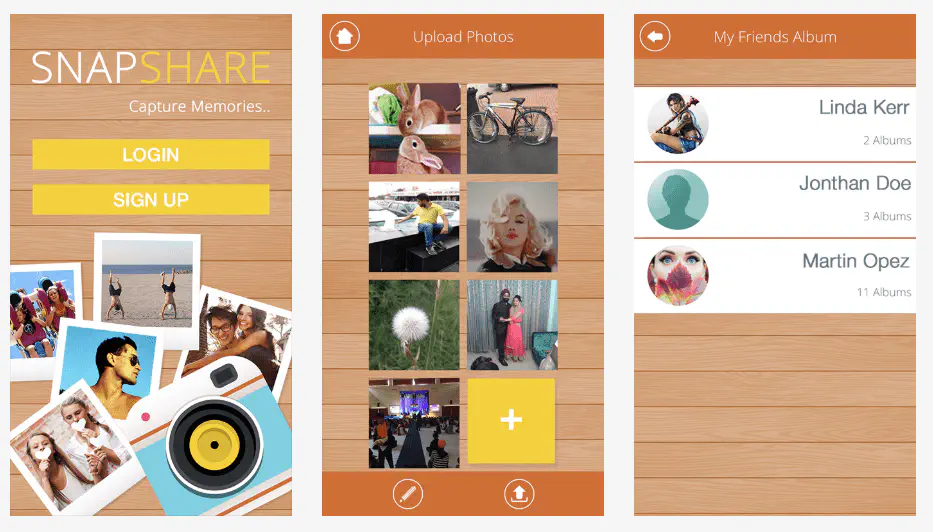
Одно из немногих приложений, которое пережило чистку Snapchat от сторонних приложений, нарушающих ToS, это приложение доступно в iOS App Store и позволяет делиться снимками из рулона камеры. Оно включает в себя обходной путь, который позволяет публиковать снимки в истории без появления текста «из Camera Roll» или «из Memories»!
SnapShare — это великолепное приложение, в которое вы влюбитесь, и, к счастью, его освоение не займет много времени. Помимо возможности подделывать живые снимки, вы также сможете блокировать нежелательных пользователей от просмотра вашего профиля и оставаться на связи с друзьями и семьей через встроенную систему обмена мгновенными сообщениями.
Если этого недостаточно, чтобы убедить вас скачать приложение, оно также позволяет сканировать QR-коды, фотографировать документы, добавлять фильтры, увеличивать разрешение ваших снимков и так далее. Все приложение также полностью зашифровано, поэтому вам не придется беспокоиться о безопасности в случае отправки конфиденциальной информации.
В целом, SnapShare — это отличное приложение для обмена фотографиями с друзьями, и его определенно стоит проверить самостоятельно.
Сохранение как частная история
- Нажмите на значок двойной карты рядом с кнопкой Запись .
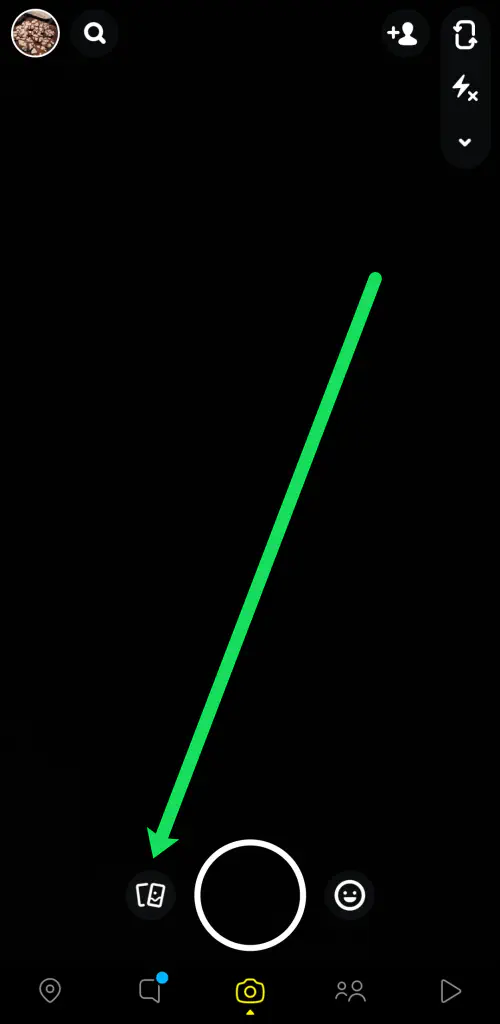
- Выберите фотографию из Ролика камеры и добавьте ее в Приватную историю .
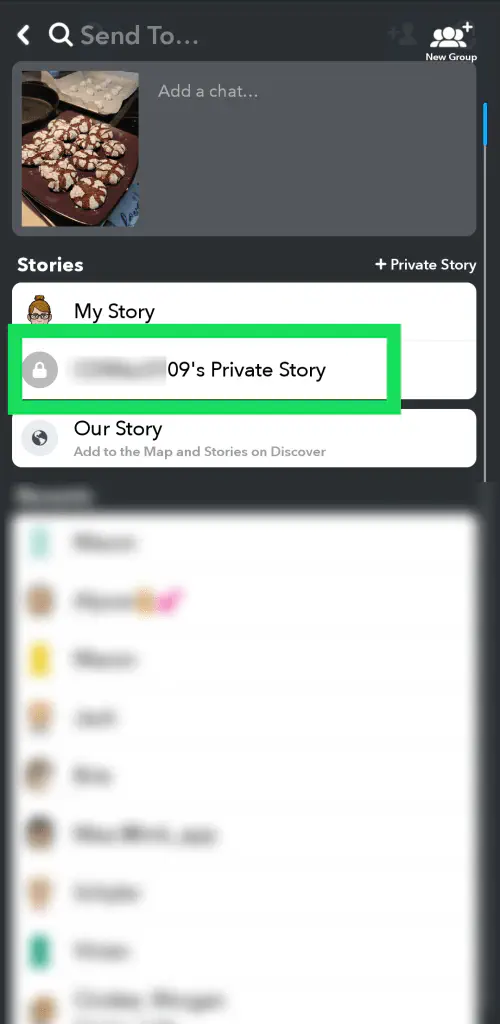
- Нажмите на значок своего профиля в верхней части главного экрана Snapchat и выберите свою приватную историю.
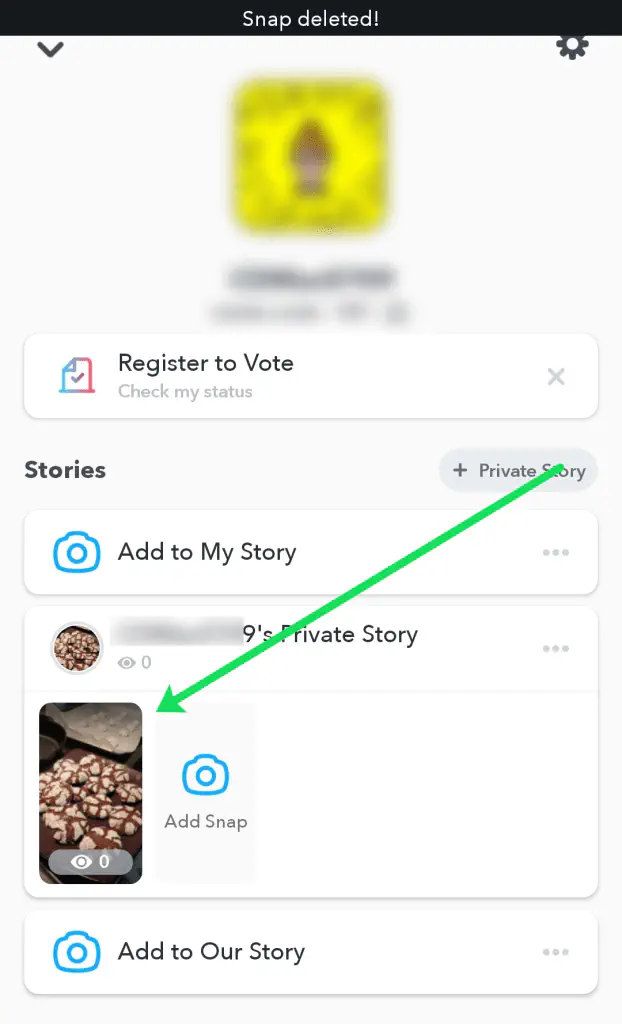
- Нажмите Сохранить , чтобы сохранить историю, затем нажмите на значок удаления и подтвердите удаление.
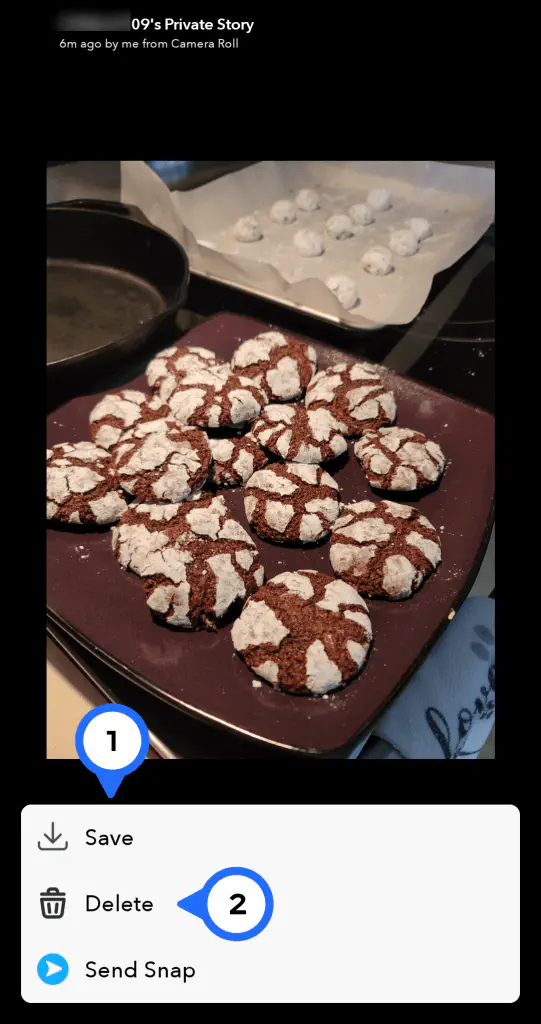
- Теперь повторите процесс, нажав на значок двойной карты, выберите изображение из Snaps и загрузите его, как обычно.
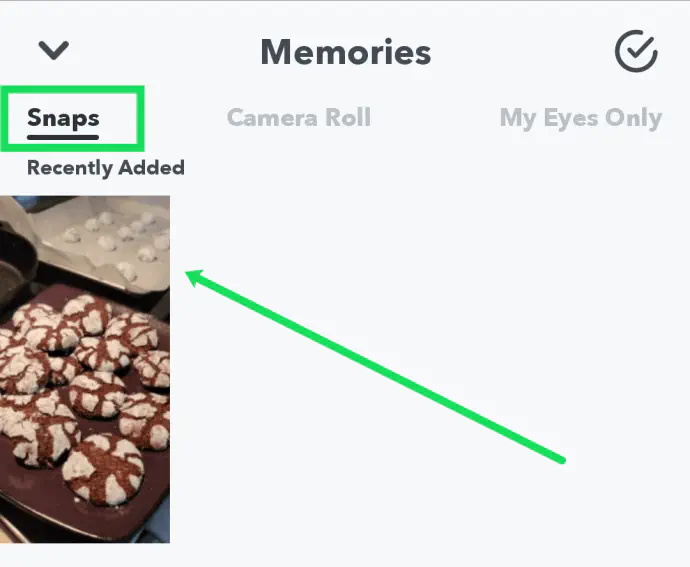
- После выполнения этих действий ваш Snap будет выглядеть так:

Хотя жаль, что этот метод не отображает опцию «Загружено только что» в верхней части, он избавляет от опции загрузки из рулона камеры.
Наконец, как упомянул один из наших читателей, вы можете найти фильтры рулона камеры, проведя пальцем вверх на странице фильтров, что позволит вам загрузить фотографии из рулона камеры и добиться сообщения «Uploaded just now». Но, судя по нашим тестам, единственные доступные сейчас фильтры просто помещают вашу фотографию в снимок, а не весь объект.
Мы знаем, что фильтры часто меняются в зависимости от местоположения, даты и времени. Поэтому, безусловно, стоит проверить фильтр Camera Roll, который может вам подойти.
Заключительные мысли
Вы когда-нибудь задумывались, можно ли подделать живой снимок в Snapchat?
Хотя приложение официально не поддерживает это, есть сторонние приложения, которые могут помочь вам сделать это. Однако помните, что эти приложения могут нарушать Условия использования Snapchat, поэтому будьте осторожны перед использованием любого из этих приложений, чтобы не получить временный или постоянный бан от Snapchat.
Если вы все еще ломаете голову над иногда нелепым интерфейсом Snapchat в свободной форме, вам стоит ознакомиться с этим замечательным ресурсом о понимании основ Snapchat .
.
YouTube видео: Как подделать живые снимки в Snapchat
Вопросы и ответы по теме: “Как подделать живые снимки в Snapchat”
Можно ли в Снепчате редактировать фото?
**Как использовать мульти-Snap?**1. Нажмите + на экране камеры и нажмите 2. Нажмите или удерживайте кнопку камеры , чтобы сделать несколько фото- и видео-Snap. 3. Нажмите «Редактировать и отправить» 4. Нажмите Snap для редактирования или нажмите ✖️ для удаления
Как работает Снапчат?
Вкратце, Снапчат — это приложение для общения, стирающее все ваши сообщения, фото и видео (так называемые «Снапы») спустя максимум десять секунд после просмотра. Пользователи могут выставить время просмотра Снапа и также могут украсить Снапы подписями, рисунками и фильтрами.
Как отправить фото Снапом?
**Как отправить Snap**1. Создайте Snap 📸 2. Нажмите кнопку «Отправить» в нижней части экрана 3. Выберите друзей, группы и истории, которым вы хотите отправить Snap 🤔 Узнайте, как отправлять Snap в Spotlight 🤔 4. Нажмите в нижней части, чтобы отправить свой Snap!
Как в Снапчате поменять язык с английского на русский на айфоне?
**Как изменить язык в **Snapchat****1. Перейдите в приложение Настройки вашего устройства и добавьте предпочитаемый язык, выбрав его в разделе «Язык и регион» 2. Нажмите «Добавить язык» и выберите предпочитаемый язык для Snapchat из списка «Языки iPhone» 3. Найдите Snapchat в приложении Настройки вашего устройства, затем нажмите «Язык»
Как можно отредактировать фотографию?
- Откройте фотографию, которую нужно изменить.
- Нажмите на значок “Изменить” Разметка. Чтобы нарисовать что-нибудь на фотографии, нажмите на значок “Ручка” .
- После внесения всех изменений нажмите Готово.
- Чтобы сохранить копию фотографии с внесенными изменениями, в правом нижнем углу нажмите Сохранить как копию.
Как сделать редактировать фото?
**Важно!**1. Откройте фотографию, которую нужно изменить. 2. Нажмите на значок “Редактировать” Инструменты. 3. Выберите нужные инструменты и внесите изменения. 4. Нажмите Готово. 5. Чтобы не применять эффект, отмените его выбор или нажмите Отмена.